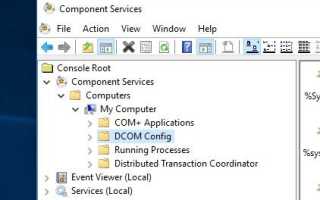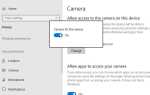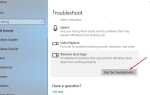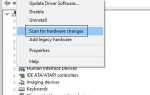Получение класс не зарегистрирован ошибка при открытии браузера Google Chrome или Edge? Иногда даже ты получаешь это класс не зарегистрированная ошибка в то время как открытые фотографии воспроизводят видео MP4. Эта ошибка в основном происходит из-за приложения или программы с незарегистрированные файлы DLL, Ты можешь сказать неправильно зарегистрированные классы C ++ в конкретных программах или приложениях. Также испорченные DLL-файлы и записи реестра могут вызвать проблему Class Not Registered на компьютере с Windows. Если вы также боретесь с этим, здесь эффективные решения, чтобы исправить Google Chrome класс не зарегистрирован ошибка на windows 10.
Исправить класс не зарегистрированной ошибки Windows 10
В основном, операционные системы Windows используют Классы C ++ в программах и приложениях, если по какой-либо причине (из-за повреждения) они не зарегистрированы должным образом, вы можете столкнуться с проблемами при запуске программ, использующих эти классы. Обычно это происходит в браузерах File Explorer, Edge, Google Chrome, Windows Photo Viewer и Internet Explorer. Если вы столкнулись с ошибкой класса не зарегистрировано, здесь, как избавиться от этого.
Исправление ошибок DCOM (объектной модели распределенных компонентов)
- Нажмите Windows + R, введите DCOMCNFG и хорошо, чтобы открыть Службы компонентов.
- Голова к Компонент Услуги > компьютеры > Мой компьютер
- Затем дважды щелкните DCOM Config.
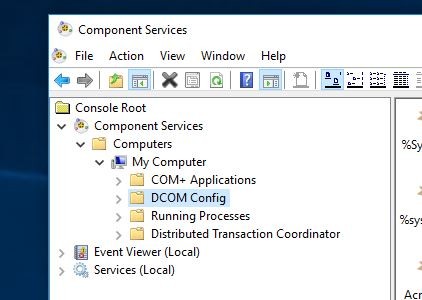 Конфигурация DCOM
Конфигурация DCOM
Вы увидите предупреждение о конфигурации DCOM! сообщение, как показано ниже. Вам нужно нажать да Кнопка на этом сообщении, потому что это сообщение может быть основной причиной Класс не зарегистрированная ошибка. После нажатия кнопки «Да» вы можете получить другое сообщение для другого компонента или CLSID, что может привести к возникновению проблемы. Зарегистрируйтесь или скажите Запишите все эти сообщения с опцией Да.
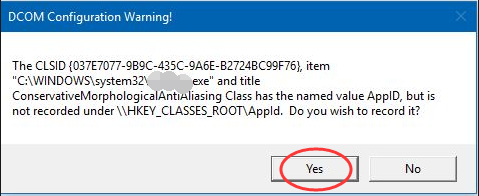 Предупреждающие сообщения о конфигурации DCOM
Предупреждающие сообщения о конфигурации DCOM
После этого перезагрузите Windows 10 и попробуйте открыть проблемное приложение, которое вызывает Class not Registered Error, если ошибка все еще выскакивает следующее решение.
Перерегистрировать файл ExplorerFrame.dll
Некоторые пользователи Windows сообщают после перерегистрации explorerFrame.dll файл, от которого они избавляются от этой ошибки «Класс не зарегистрирован» для проводника Windows или Google Chrome.
- Во-первых, открыть Командная строка как администратор
- Введите команду regsvr32 ExplorerFrame.dll и нажмите клавишу ввода.
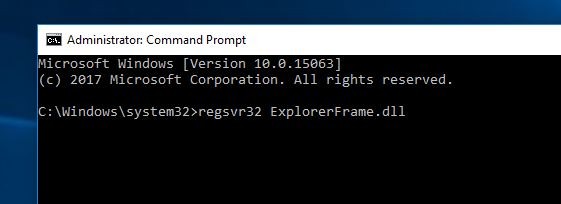
Вот и все, теперь перезагружаем компьютер с Windows и проверяем, все ли еще существует ошибка «Класс не зарегистрирован».
Запустите службу Internet Explorer ETW Collector
- Нажмите Windows + R, введите services.msc и хорошо,
- Прокрутите вниз и найдите интернет Explorer ETW Collector Service.
- Дважды щелкните по нему, измените тип запуска на Автоматический
- Посмотрите статус сервиса, если он запущен, просто нажмите «Пуск».
- И если он работает, нажмите Остановить службу и снова запустите службу.
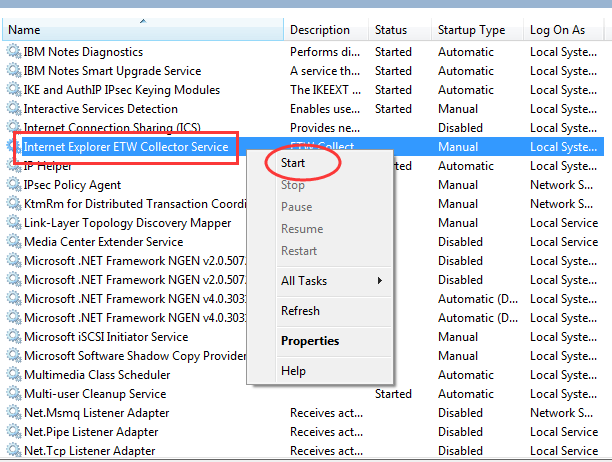 Применимо для браузера Google Chrome
Применимо для браузера Google Chrome
Если вы получаете ошибку Class Not Registered Error при открытии браузера Google Chrome, это эксклюзивное решение.
Нажмите Windows + R, смерзаться и нормально, чтобы открыть редактор реестра Windows,
создайте резервную копию базы данных реестра, затем перейдите к следующему ключу.
- HKEY_CLASSES_ROOT \ Chrome
- HKLM \ Software \ Classes \ Chrome (все это)
- HKCU \ Software \ Classes \ Chrome (всё это)
- HKLM \ Software \ Classes \ ChromeHTML \ Open \ команда \ DelegateExecute
- HKCU \ Software \ Classes \ ChromeHTML \ Open \ команда \ DelegateExecute
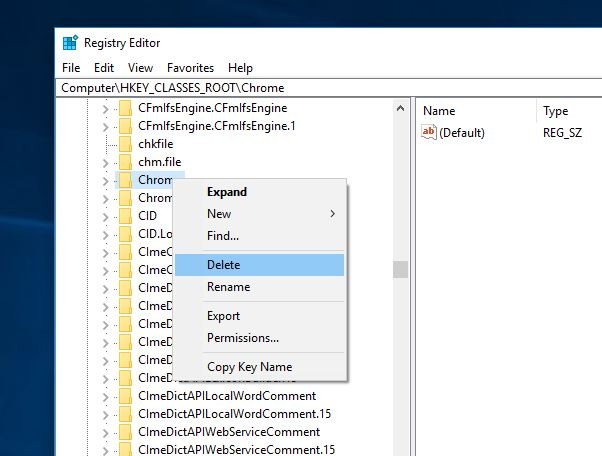 После этого перезагрузите компьютер, чтобы изменения вступили в силу. Вот и вы! Откройте Chrome и посмотрите, сохраняется ли ошибка.
После этого перезагрузите компьютер, чтобы изменения вступили в силу. Вот и вы! Откройте Chrome и посмотрите, сохраняется ли ошибка.
Установить как приложение по умолчанию
Если вы получаете сообщение об ошибке «Класс не зарегистрирован» в приложении, встроенном в Windows, например в браузере Edge, в приложении «Фото» выберите «Браузер Edge в качестве браузера по умолчанию» или «Фото» в качестве программы просмотра фотографий по умолчанию. Потому что, как мы знаем, Cortana Web выполняет поиск в браузере Edge и Bing. Так что если Google Chrome или Firefox ваш браузер по умолчанию, то вы можете столкнуться с этой ошибкой. Чтобы восстановить Edge в качестве браузера по умолчанию.
открытый Настройки -> Приложения -> Приложения по умолчанию и установите Edge browser в качестве браузера по умолчанию, как показано на рисунке ниже. Вы можете сделать то же самое с Windows Photo Viewer и проверить, решена ли проблема.
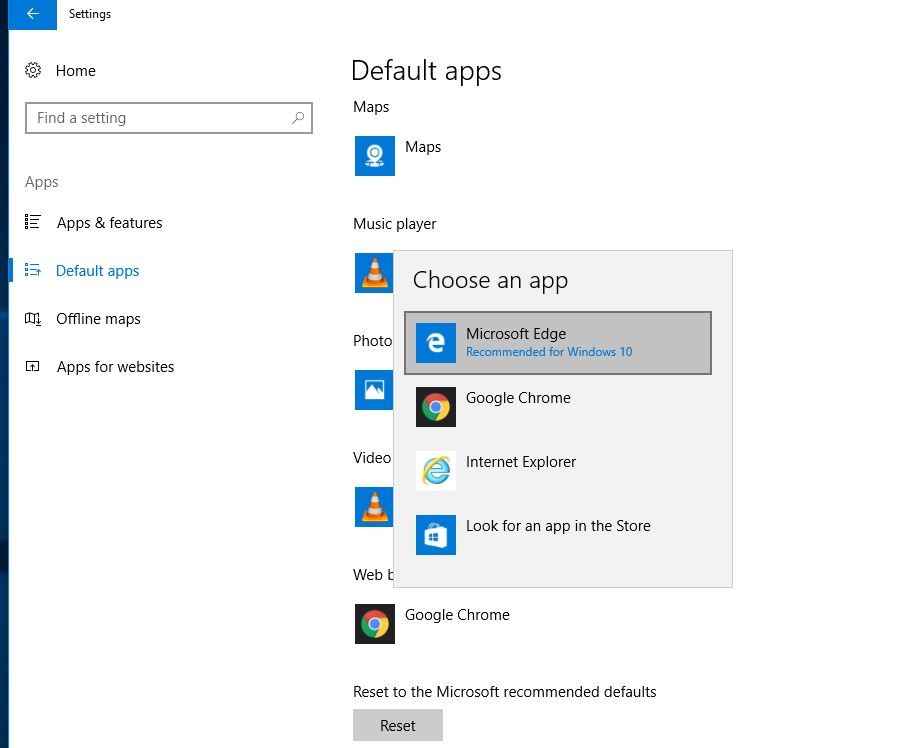
Запустите утилиту SFC
Как мы знаем, поврежденные системные файлы вызывают различные ошибки на компьютере с Windows 10. И, как уже говорилось, поврежденные файлы Dll могут вызвать эту ошибку «Class Not Registered» на вашем компьютере. В Windows 10 имеется встроенная утилита SFC, которая помогает исправлять поврежденные системные файлы и восстанавливать их из определенной кэшированной папки на системном диске.
Чтобы запустить проверку системных файлов (утилита SFC), сначала откройте командную строку от имени администратора,
Затем введите команду ниже и нажмите клавишу ввода, чтобы выполнить команду.
SFC / SCANNOW
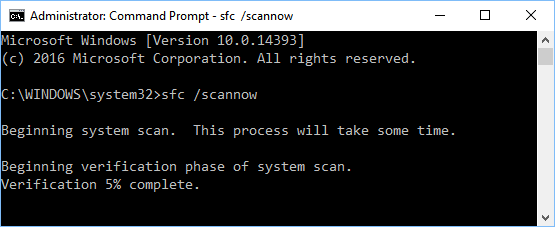
Это запустит процесс сканирования для поврежденных файлов Windows, если найдет что-нибудь, что восстановит себя. Вам нужно только дождаться 100% завершения процесса сканирования, после перезагрузки Windows и проверить, исправлена ли проблема.
Перерегистрировать все файлы DLL
Вы все еще читаете, чтобы найти больше решений, и все вышеперечисленные методы не могут решить вашу проблему. Как обсуждалось ранее, DLL-файлы вызывают класс не зарегистрированной ошибки для приложений. Вы можете перерегистрировать все файлы DLL, чтобы устранить эту проблему.
Все, что вам нужно сделать, это выполнить следующую команду в командной строке.
FOR / R C: \% G IN (* .dll) DO «% systemroot% \ system32 \ regsvr32.exe» / s «% G»
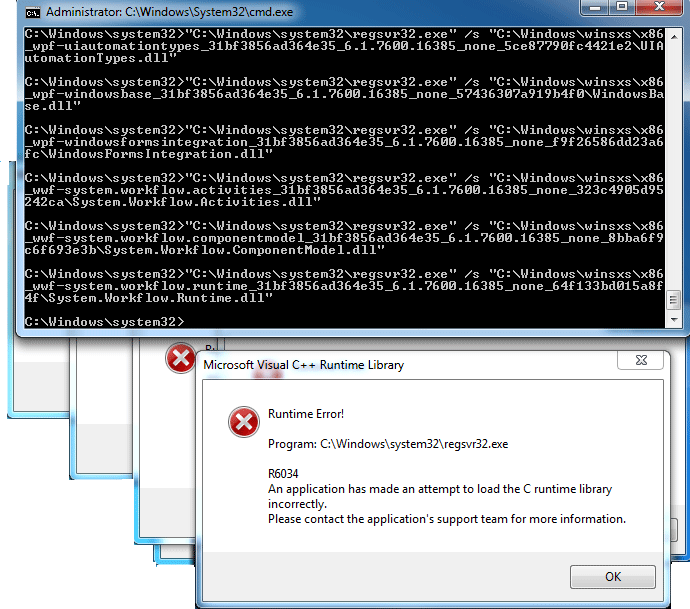 Вы можете получить некоторые ошибки во время выполнения. Также компьютер может работать медленно. После того, как все DLL-файлы будут перерегистрированы, вы должны перезагрузить компьютер и проверить, надеюсь, что в этот раз проблема будет решена.
Вы можете получить некоторые ошибки во время выполнения. Также компьютер может работать медленно. После того, как все DLL-файлы будут перерегистрированы, вы должны перезагрузить компьютер и проверить, надеюсь, что в этот раз проблема будет решена.
Помогли ли эти решения исправить не зарегистрированную ошибку класса в Windows 10? Дайте нам знать о комментариях ниже,